Samsung Televizyonun ağ bağlantı ayarlarını nasıl yapabilirim?

- Aşağıdaki adımları kullanarak televizyonunuzun internet bağlantısını yapabilirsiniz.
- Smart özelliği kullanmak için internet bağlantısı gerekmektedir.
- Sorun yaşamanız durumunda lütfen Sorun giderme başlığını takip edin.
- Aşağıda bulunan adımlar K-M-N-R-T-Q serisi için geçerlidir. Cihazınızın model bilgilerine ulaşmak için tıklayın.
- Detaylı bilgi için Canlı Destek kanalımızdan anında destek alabilirsiniz.
Not: Aşağıdaki işlemleri uygulamadan önce televizyonunuzun güç kablosunu prizden çıkartıp tekrar takın.
- Kablosuz ağ bağlantı adımları başarısız olması durumunda lütfen aşağıda bulunan sorun giderme başlığından devam edin.
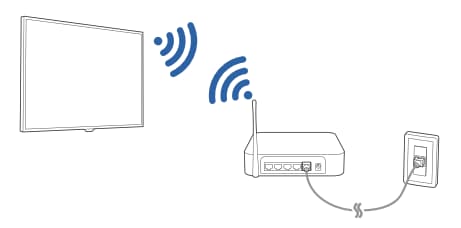



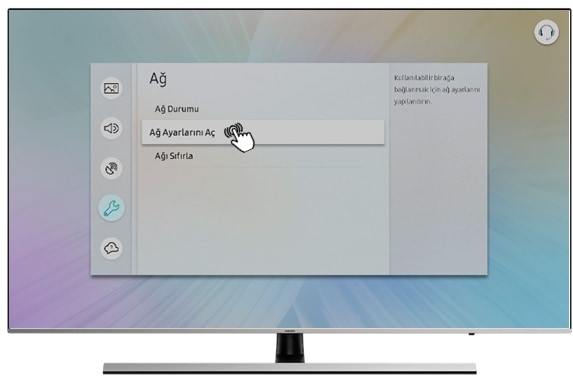
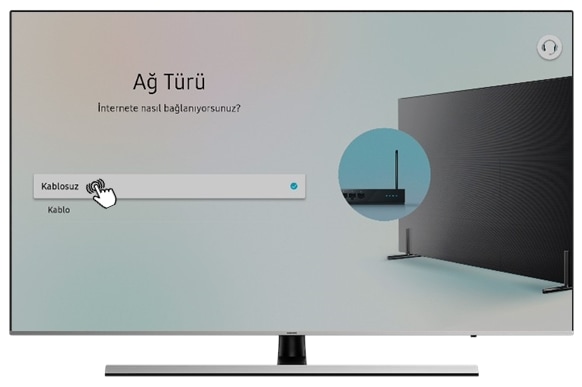
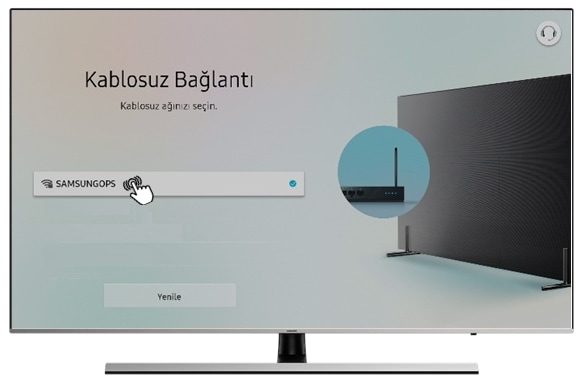
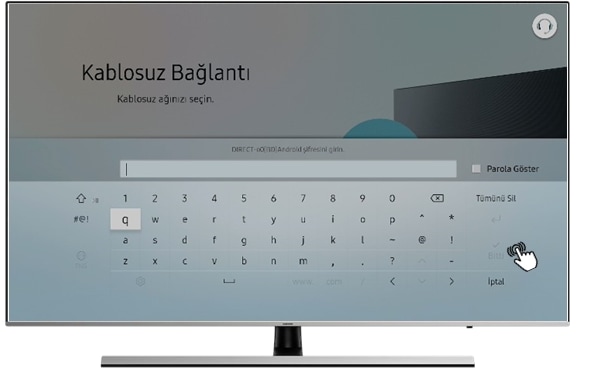
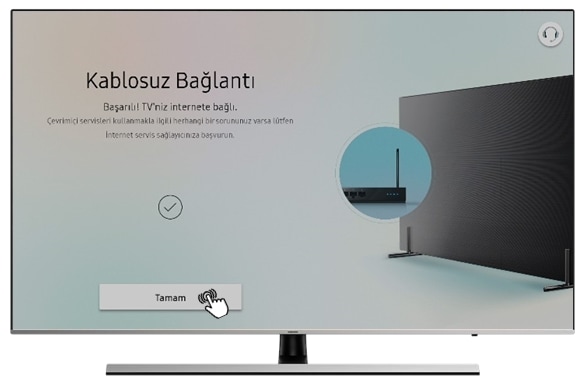
Kablolu ağ bağlantısı dikkat edilmesi gereken başlıklar aşağıdaki gibidir.
- Bağlantı için bir CAT 7 (*STP türü) kablo kullanın.
- TV otomatik olarak ağa bağlanmazsa "Sorun Giderme" içindeki "Ağ Sorunları" konusuna bakın.
- Ağınızın hızı 10 Mb/sn'nin altındaysa TV Internet'e bağlanmaz.
- Lan(Ethernet) kablosunu Televizyonuzun arka kısmında bulunan Lan (Ethernet) girişine takın ardından aşağıdaki adımları takip edin.




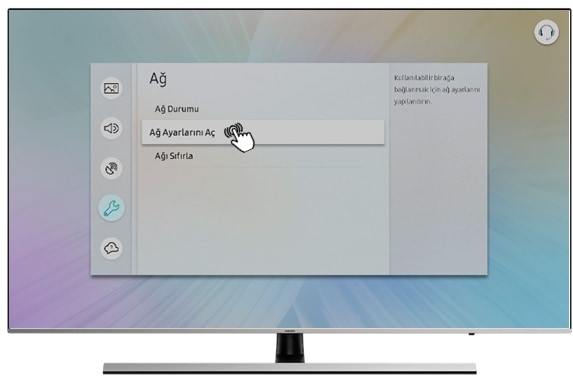




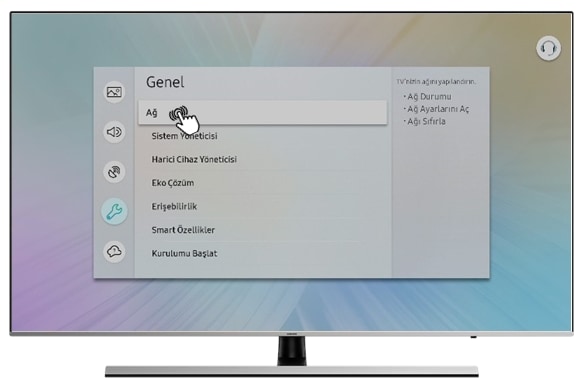


- Ağ sıfırlama adımları M-N-R-T-Q modellerimiz için geçerlidir.
- Televizyonunuzun model koduna Link üzerinden ulaşabilirsiniz.




İnternet bağlantınız başarısız olması durumunda lütfen aşağıdaki adımları takip edin.
- Televizyon yazılımın güncel olup olmadığını kontrol edin. Güncel değil ise lütfen yazılım güncelleme adımlarını takip edin.
- Yazılım güncelleme adımlarına Link üzerinden ulaşabilirsiniz.
- M-N-R-T-Q Serisi için ağ ayarlarını sıfırlama adımlarını takip edin. (K Serisinde ağ ayarlarını sıfırla bulunmamaktadır)
- Televizyonuzu ve modemi öncelikle kapatalım, ardından fişten çekerek 10 saniye kadar bekleyin. Bağlantı adımlarını tekrar takip edin.
- Farklı ağ ile bağlantı kontrolü yapın. (Farklı ağ ile bağlantı kurması durumunda lütfen modem sağlayıcınıza başvurun)
- Tüm adımları gerçekleştirmenize rağmen bağlantı kurulmuyor ise lütfen Samsung Destek hattımıza ulaşın.
Geri bildiriminiz için teşekkür ederiz
Lütfen tüm soruları cevaplayın.
